Page 1
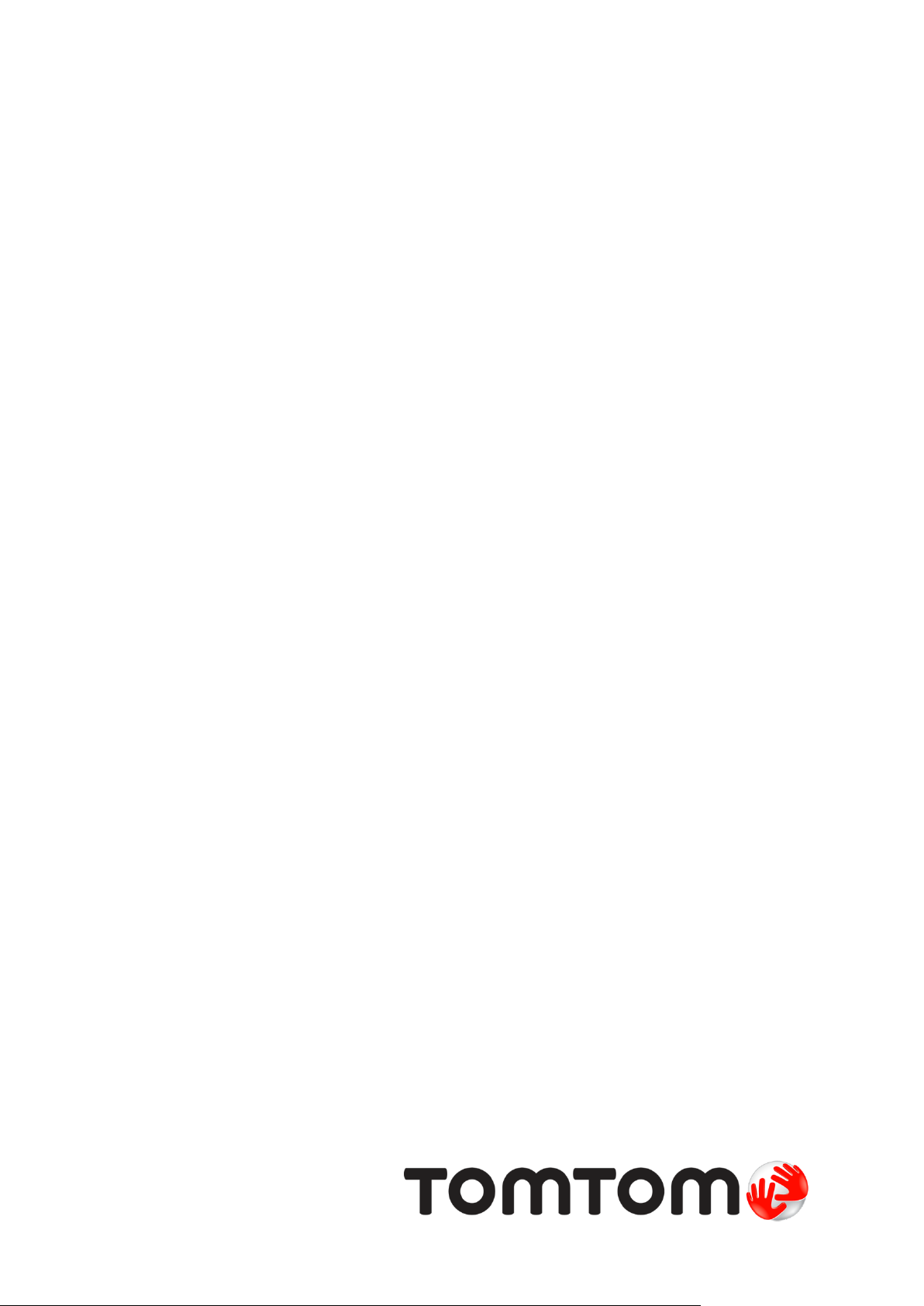
TomTom Runner &
Multi-Sport
Referencevejledning
Page 2

Indhold
Velkommen 3
Sådan kommer du i gang 4
Dit ur 5
Sådan bruges bordholderen ........................................................................................................... 5
Sådan bruger du cykelholderen ...................................................................................................... 6
Urstatus ......................................................................................................................................... 7
Aktiviteter 9
Om aktiviteter ................................................................................................................................. 9
Sådan starter du en aktivitet ........................................................................................................... 9
Sådan stopper du en aktivitet og sætter den på pause ................................................................. 10
Indstillinger for cykelaktiviteter ................................................................................................ ...... 10
Indstillinger for svømmeaktiviteter ................................................................................................ 10
Indstillinger for løbebåndsaktiviteter ............................................................................................. 11
Oplysninger under træningen ....................................................................................................... 12
Træningsprogrammer .................................................................................................................. 14
Om træningsprogrammer ........................................................................................................ 14
None (Intet) ............................................................................................................................. 14
Goals (Mål) ............................................................................................................................. 14
Intervals (Intervaller) ............................................................................................................... 15
Laps (Omgange) ..................................................................................................................... 16
Zones (Zoner) ......................................................................................................................... 16
Race (Løb) .............................................................................................................................. 17
Sådan bruger du stopuret ............................................................................................................. 17
Sådan registrerer du dine aktiviteter ............................................................................................. 18
Indstillinger 19
Om Settings (Indstillinger) ............................................................................................................ 19
Ur ................................................................................................................................................ 19
Sensors (Sensorer) ...................................................................................................................... 19
Options (Valg) ................................................................ .............................................................. 20
Profile (Profil) ............................................................................................................................... 20
Sådan tilføjer du sensorer 22
Om sensorer ................................................................................................................................ 22
Pulsmåler ..................................................................................................................................... 22
Kadencesensor ............................................................................................................................ 23
TomTom MySports Connect 27
Tilføjelse 28
Copyright-bemærkninger 31
2
Page 3

Denne referencevejledning forklarer alt, hvad du skal vide om dit nye TomTom GPS-sportsur.
Velkommen
Her er nogle gode steder at starte:
Sådan kommer du i gang
Om dit ur
Sådan starter du en aktivitet
Træningsprogrammer
Indstillinger
3
Page 4

Inden du starter din træning, er det en god idé at oplade uret, downloade eventuelle softwareopdat-
Sådan kommer du i gang
eringer og downloade QuickGPSfix. QuickGPSfix hjælper uret til hurtigt at få et GPS-fix og finde din
position.
1. Download TomTom MySports Connect fra tomtom.com/getstarted/sports, og installer det på
computeren. TomTom MySports Connect kan hentes uden beregning.
2. Placer uret i bordholderen, og tilslut holderen til computeren.
Følg de anvisninger, som TomTom MySports Connect giver.
Når uret er opladet, kan du starte din første aktivitet.
Du bør tilslutte uret til computeren med jævne mellemrum for at oplade det, downloade softwareop-
dateringer og downloade QuickGPSfix-oplysninger.
Batterilevetid
Når batteriet er fuldt opladet, kan uret bruges i helt op til 10 timer til aktiviteter, der har brug for
GPS-modtagelse, som f.eks. løb og cykling. Batteriet bruges hurtigere op, hvis du ofte bruger bag-
grundsbelysningen på uret eller altid bruger denne, eller hvis du tilslutter sensorer til uret som f.eks.
pulsmåleren eller kadencesensoren.
Følgende tip hjælper dit ur til at holde længere på en batteriopladning:
Sluk for nattetilstanden, og rør skærmen for kun at aktivere baggrundsbelysningen, når der er
brug for den.
Sluk de sensorer, du ikke bruger. Uret bliver ved med at søge efter sensorer, selvom du ikke
bruger en sensor.
4
Page 5

Når du bruger uret, starter du fra skærmen med urvisning. Skærmen viser klokkeslæt og dato.
Dit ur
Timetallet vises let nedtonet, og minutterne vises klarere, så du tydeligere kan se det præcise
klokkeslæt.
Brug knappen til at gå opad, nedad, mod venstre eller mod højre til andre skærmbilleder på uret.
1. Venstre - åbner statusskærmen.
2. Ned - åbner skærmen med indstillinger.
3. Højre - åbner skærmen med aktiviteter.
4. Op - når du går opad fra skærmen med urvisningen, åbnes der ikke en ny skærm.
5. GPS-modtager. Mens du træner, skal GPS-modtageren vende opad.
6. Berør dette område på skærmen for at tænde baggrundsbelysningen.
Skærmen med urvisningen viser klokkeslæt og dato. Du kan vælge at få vist klokkeslættet
i 12-timers eller 24-timers format ved at gå nedad for at åbne skærmen med indstillinger og derefter
vælge Clock (Ur).
Sådan bruger du uret
Gå opad eller nedad for at vælge emner i en menu.
Gå mod højre for at vælge et emne, og åbn menuen for emnet.
Gå mod venstre for at forlade en menu.
For at vælge en mulighed i en menu skal du sikre dig, at den er fremhævet, når du forlader menuen.
Uret husker den mulighed, du har fremhævet.
Hvis en mulighed i en menu kan slås til eller fra, skal du gå mod højre for at ændre indstillingen.
Sådan bruges bordholderen
Du kan bruge bordholderen, når uret har håndledsremmen monteret, eller du kan fjerne remmen først.
5
Page 6

Hvis du vil fjerne håndledsremmen fra uret, skal du holde uret i den ene hånd og løfte remmen opad
og væk fra uret. Håndledsremmen frigøres fra urets forside.
Hvis du vil placere uret i bordholderen, skal du lade uret glide på plads i holderen, idet du følger
kurven på urets bagside.
Hvis du vil fjerne uret fra bordholderen, skal du skubbe under urets skærm. Uret vil glide ud, idet det
følger kurven på urets bagside. Løft ikke uret ovenfra, da dette kan beskadige bordholderen.
Sådan bruger du cykelholderen
Bemærk: Cykelholderen leveres sammen med visse produkter og fås som tilbehør til andre.
Cykelholderen består af en holder til uret og en rem, som bruges til at sætte klemmen fast på
cykelstyret.
Gør følgende for at bruge cykelholderen:
1. Sæt cykelstyrsremmen fast på bagsiden af holderen.
2. Sæt remmen på cykelstyret, og sno den rundt om styret.
3. Brug klemmen nederst på holderen til at sætte cykelstyrsremmen fast.
6
Page 7
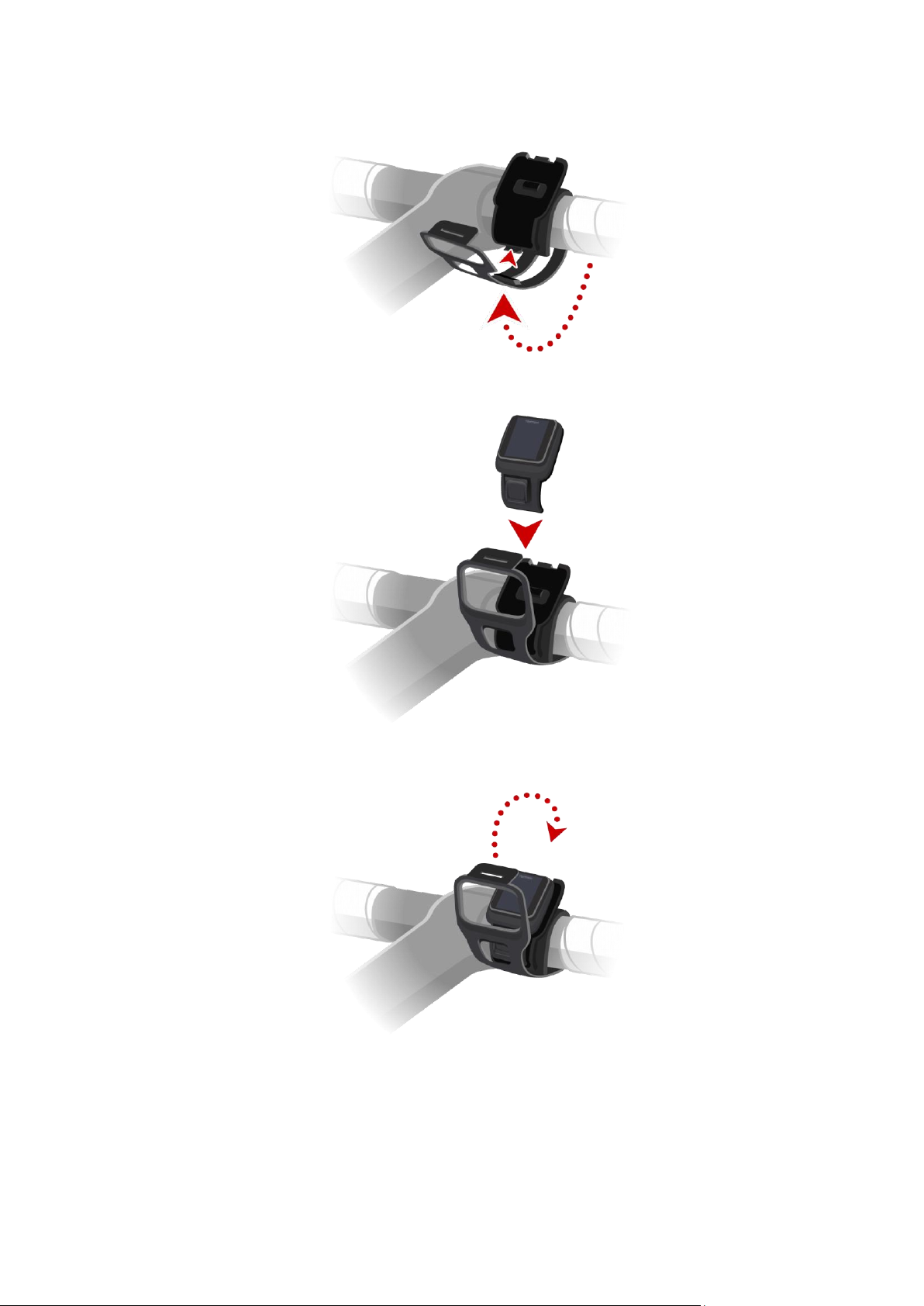
Remmen bør nu sidde sikkert omkring cykelstyret.
4. Fjern håndledsremmen fra uret, og sæt det i holderen. Kontroller, at det sidder sikkert fast.
5. Luk cykelstyrsremmen hen over uret, og sæt den fast øverst på holderen vha. klemmen.
Urstatus
Fra skærmen med urvisning skal du gå mod venstre for at åbne statusskærmen.
Statusskærmen viser følgende oplysninger:
7
Page 8

Battery (Batteri) - det resterende batteriniveau på uret.
QuickGPSfix på dit ur er opdateret.
eller
QuickGPSfix på dit ur er forældet. Hvis QuickGPSfix-oplysningerne på
uret er forældede, fungerer uret stadig normalt. Det kan dog tage
længere tid at opnå et GPS-fix, når du vil starte en aktivitet.
Hvis du vil oplade batteriet, skal du sætte uret i bordholderen og slutte holderen til computeren.
Storage (Lagring) - hvor meget ledig plads, der er tilgængelig på uret.
Hvis du er ved at have brugt pladsen op, skal du slutte uret til computeren. TomTom MySports
Connect overfører historikken for dine aktiviteter til computeren. Du kan vælge, at historikken automatisk uploades til din konto på webstedet TomTom MySports eller et andet websted, som du
vælger.
QuickGPS - status for QuickGPSfix-oplysningerne på uret.
QuickGPSfix hjælper uret til hurtigt at finde din nøjagtige position, så du kan starte på din aktivitet.
Tilslut uret til din computer for at opdatere QuickGPSfix-oplysningerne på uret. TomTom MySports
Connect opdaterer automatisk QuickGPSfix på uret. QuickGPSfix-oplysningerne er gyldige i tre
dage efter, du har downloadet dem.
Disse symboler bruges til at vise status for QuickGPSfix:
Version - urets softwareversionsnummer og serienummer. Du kan få brug for disse oplysninger,
hvis du kontakter kundesupport. Hver gang du slutter uret til computeren, kontrollerer TomTom
MySports Connect, om der er en tilgængelig softwareopdatering til uret.
8
Page 9
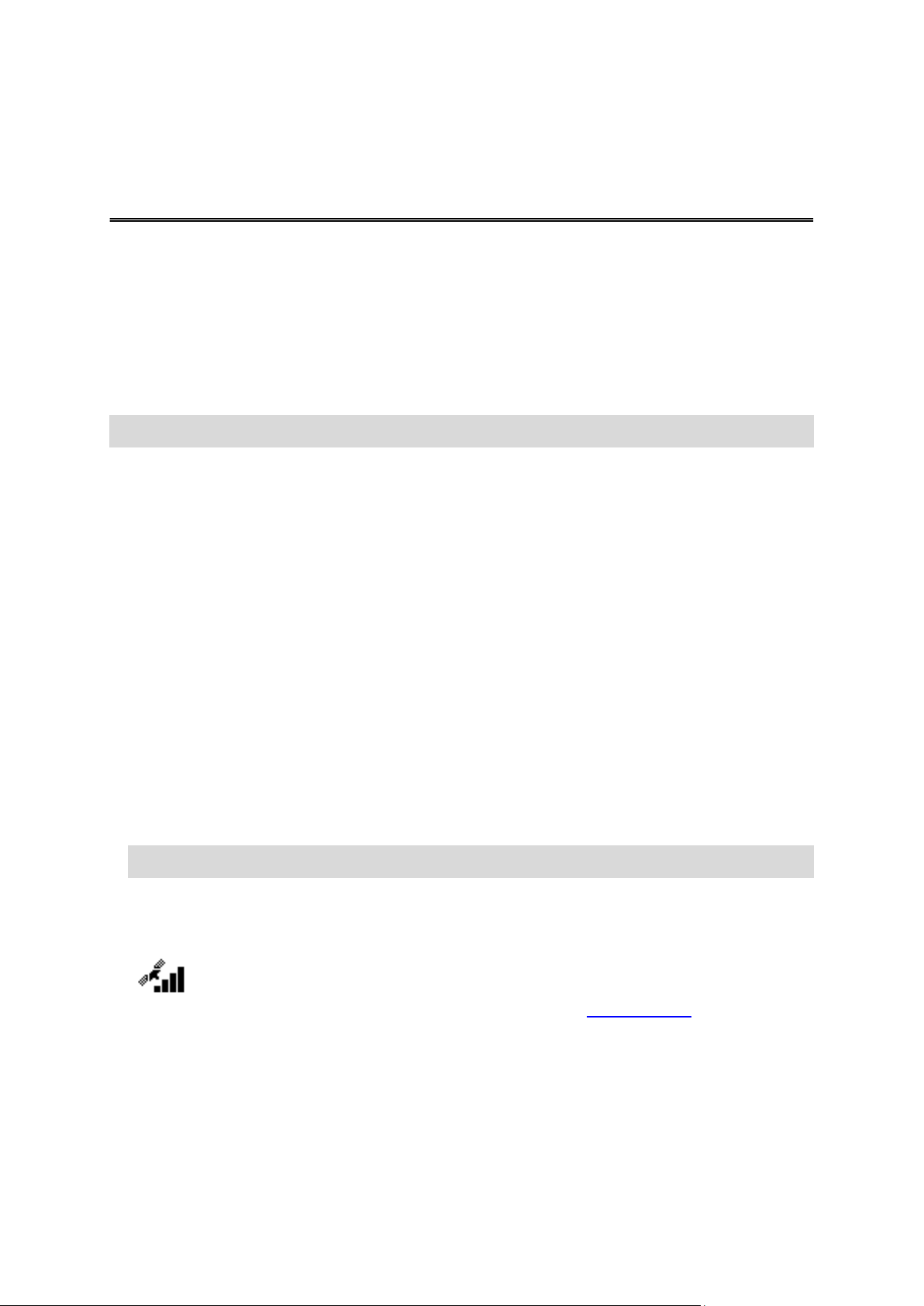
Om aktiviteter
Aktiviteter
På aktivitetsskærmen kan du starte en af de tilgængelige aktiviteter på uret:
Run (Løbe)
Cycle (Cykle)
Swim (Svømme)
Treadmill (Løbebånd)
Stopwatch (Stopur)
Bemærk: Ikke alle aktiviteter er tilgængelige på alle ure.
Hvis du vælger Run (Løbe) eller Cycle (Cykle), bruger uret den interne GPS-modtager til at måle din
hastighed og registrere den rute, du følger.
Hvis du vælger Swim (Svømme) eller Treadmill (Løbebånd), bruger uret den interne bevægel-
sessensor til at måle dine skridt på løbebåndet eller dine svømmetag og vendinger i svømmebassinet.
Uret bruger disse oplysninger til at beregne din hastighed og den distance, du har tilbagelagt.
Hvis du vælger Stopwatch (Stopur), kan du bruge uret til at få vist den forløbne tid, markere om-
gange og se tiderne for den nuværende og de foregående omgange.
Sådan starter du en aktivitet
Gør følgende for at starte en aktivitet på uret.
1. Gå mod højre fra urvisningen.
2. Vælg én af aktiviteterne, og gå derefter mod højre.
Run (Løbe)
Cycle (Cykle)
Swim (Svømme)
Treadmill (Løbebånd)
Stopwatch (Stopur)
Bemærk: Ikke alle aktiviteter er tilgængelige på alle ure.
3. Ved aktiviteterne Run (Løbe) og Cycle (Cykle) vil du få vist meddelelsen Please wait (Vent),
indtil uret opnår et GPS-fix, og GPS-ikonet blinker samtidigt i nederste venstre hjørne af skærmen.
Når uret er parat til at starte en aktivitet, viser det meddelelsen GO (START), og GPS-ikonet holder op med at blinke.
Hvis du er i gang med aktiviteten Cycle (Cykle), og du bruger en kadencesensor, vil uret vise
meddelelsen GO (START), så snart det er sluttet til sensoren. Kadencesensoren bruges derefter
til at give dig oplysninger om hastighed og distance for din aktivitet. Dit ur har muligvis ikke fået et
GPS-fix endnu. Hvis du gerne vil registrere ruten for din aktivitet, skal du vente med at starte aktiviteten, til GPS-ikonet holder op med at blinke.
9
Page 10
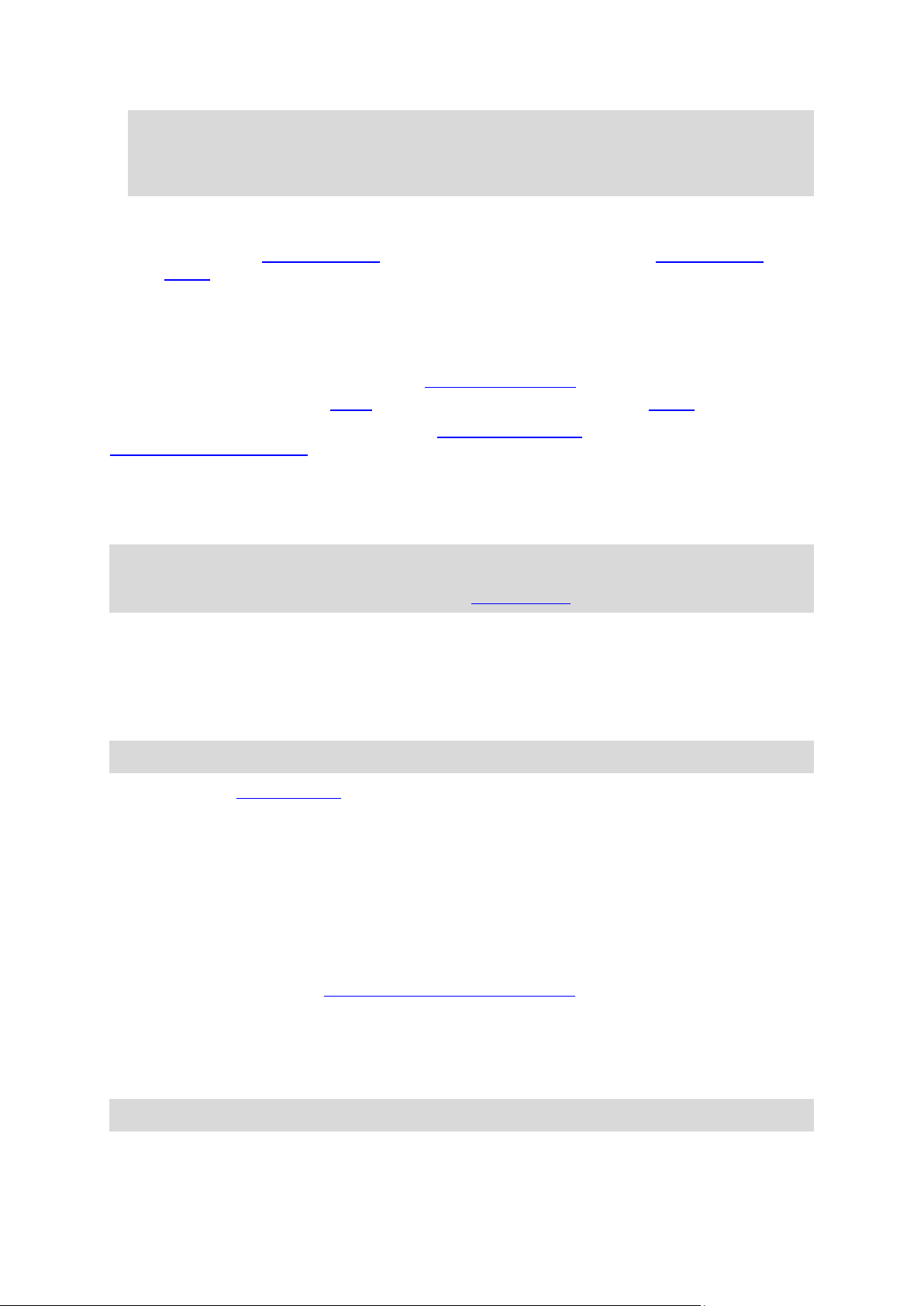
Bemærk: Det kan tage et lille stykke tid at finde din GPS-position, især hvis det er første gang,
du bruger uret, eller hvis QuickGPSfix-oplysningerne ikke er opdaterede. For at sikre en god
GPS-modtagelse skal du sørge for at være udendørs med frit udsyn til himlen. Store genstande,
f.eks. høje bygninger, kan til tider forstyrre modtagelsen.
Fra denne skærm skal du gå i én af disse retninger for at vælge en mulighed:
Højre - starter din aktivitet, så snart uret har opnået et GPS-fix.
Ned - vælg et træningsprogram, eller indstil, hvilke oplysninger der skal vises, mens du
træner.
Op - få vist en oversigt over dine tidligere aktiviteter.
Venstre - gå tilbage til listen over aktiviteter.
Gå mod højre for at starte aktiviteten.
4. Når du er i gang med en aktivitet, viser uret oplysninger om f.eks. distance, tid, og tempo. Brug
op- og ned-knapperne til at ændre, hvilke oplysninger du får vist.
5. Du kan sætte aktiviteten på pause, hvis du får brug for et hvil, eller du kan stoppe aktiviteten helt.
For hver aktivitetstype kan du vælge forskellige træningsprogrammer og vælge at få vist forskellige
oplysninger, mens du træner.
Sådan stopper du en aktivitet og sætter den på pause
Under en aktivitet skal du gå mod venstre for at stoppe tiden og holde en pause i aktiviteten.
Bemærk: Hvis aktivitetsskærmen er låst, får du vist en timerskærm, når du går mod venstre. Hold
knappen nede, til timerskærmen forsvinder. Din aktivitet sættes herefter på pause eller stoppes. Du
kan slå skærmlåsen til og fra i indstillingerne under Options (Valg).
Hvis du vil starte aktiviteten igen, skal du gå mod højre.
Stop aktiviteten helt ved at stryge mod venstre for at sætte aktiviteten på pause, og stryg derefter mod
venstre igen.
Indstillinger for cykelaktiviteter
Bemærk: Cycle (Cykle) er tilgængeligt på TomTom Multi-Sport.
Hvis du bruger en kadencesensor, skal du ændre indstillingen for Wheel size (Hjulstørrelse) for at
øge nøjagtigheden af de målinger, som sensoren leverer. Denne indstilling er bagdækkets omkreds i
millimeter (mm).
Benyt følgende fremgangsmåde for at angive hjulstørrelsen:
1. På startskærmen for aktiviteten skal du gå nedad for at åbne skærmen Settings (Indstillinger).
2. Vælg Wheel size (Hjulstørrelse), og gå derefter mod højre.
3. Indstil størrelsen, så den svarer til baghjulet.
For at finde frem til baghjulets omkreds kan du enten måle hjulet selv med et målebånd eller slå
værdien op i en online-beregner. På dette websted kan du f.eks. finde omkredsen ved hjælp af hjulets
diameter og dækkets tykkelse: www.bikecalc.com/wheel_size_math
Hvis din dækstørrelse f.eks. er 28", og dækkene er 20 mm tykke, er omkredsen 2079 mm. Det er den
værdi, du skal angive.
Indstillinger for svømmeaktiviteter
Bemærk: Swim (Svømme) er tilgængeligt på TomTom Multi-Sport.
Før du starter en svømmeaktivitet, skal du kontrollere to indstillinger:
10
Page 11

Indstillingen Pool size (Bassin) for det svømmebassin, hvor du svømmer. Denne indstilling er
bassinets længde i meter.
Indstillingen Wrist (Håndled) for det håndled, du har uret på.
Mens du svømmer, registrerer uret dine svømmetag og antallet af vendinger, du foretager i bassinet.
For at kunne beregne den distance, du har svømmet, og din hastighed, bruger uret bassinstørrelsen
og det antal vendinger, du har foretaget. Hvis bassinstørrelsen er indstillet forkert, kan målingerne for
din svømmeaktivitet ikke beregnes rigtigt. Uret skal vide, hvilket håndled uret sidder på, så det kan
registrere dine svømmetag rigtigt.
Gør følgende for at ændre indstillingerne for Pool size (Bassin) og Wrist (Håndled):
1. På startskærmen for aktiviteten skal du gå nedad for at åbne skærmen Settings (Indstillinger).
2. Vælg Pool size (Bassin), og gå derefter mod højre.
3. Indstil størrelsen, så den viser den rigtige længde af bassinet.
4. Gå mod venstre for at gå tilbage til indstillingsmenuen.
5. Vælg Wrist (Håndled), og gå derefter mod højre.
6. Skift om nødvendigt indstillingen til det håndled, du har uret på.
7. Gå mod højre for at gå direkte tilbage til aktivitetsskærmen.
Når du vælger Swim (Svømme), bruger uret ikke den indbyggede GPS-modtager.
Indstillinger for løbebåndsaktiviteter
Før du starter en aktivitet på løbebåndet for første gang, skal du indstille din højde. Det kan du gøre i
din TomTom MySports-konto eller på uret.
Mens du løber på et løbebånd, registrerer uret det antal gange, du svinger armen frem og tilbage, og
hvor hurtigt du gør det. Dette svarer til antallet af skridt, du tager, mens du løber. Uret bruger din højde
til at beregne din skridtlængde, og ud fra denne beregner det den distance, du har løbet, og din
tempo.
Gør følgende for at indstille din højde på uret:
1. Fra urvisningsskærmen skal du gå nedad for at åbne skærmen Settings (Indstillinger).
2. Vælg Profile (Profil), og gå derefter mod højre.
3. Vælg Height (Højde), og gå derefter mod højre.
4. Angiv din højde.
Sådan kalibrerer du uret til løbebåndsaktiviteter
De distancemålinger, uret udfører ved løbebåndsaktiviteter, er mindre nøjagtige end ved løbeaktiviteter. Når du løber udendørs, bruger uret GPS til at måle den distance, du tilbagelægger.
Hvis du kalibrerer uret, bliver urets distancemålinger ved løbebåndsaktiviteter mere nøjagtige.
Gør følgende for at kalibrere uret:
1. Når du har løbet i et lille stykke tid under din første løbebåndsaktivitet, skal du sætte uret og
løbebåndet på pause.
Gå mod venstre på uret under aktiviteten for at sætte uret på pause.
2. Gå nedad på uret for at åbne menuen Settings (Indstillinger).
3. Vælg Calibrate (Kalibrer), og gå derefter mod højre.
4. Ændr distancen, så den svarer til den distance, der vises på løbebåndet.
5. Gå mod højre for at gå direkte tilbage til aktivitetsskærmen.
Sådan kalibrerer du uret ved afslutningen af en løbebåndsaktivitet
Hver gang du afslutter en løbebåndsaktivitet, spørger uret, om du vil kalibrere den distancemåling,
uret har foretaget, med den distancemåling, som er vist på løbebåndet.
11
Page 12

Vælg Yes (Ja) for at kalibrere distancerne. Hvis du kalibrerer distancen, bliver din aktivitetsregistrering
og målingerne af din træning mere nøjagtige.
Oplysninger under træningen
Mens du træner, har du altid adgang til tre forskellige målinger:
Én primær måling vises i stor størrelse på den centrale del af skærmen.
To sekundære målinger vises i mindre størrelse øverst på skærmen.
Alle målinger er relateret til din aktuelle aktivitet.
Nogle eksempler på de tilgængelige målinger:
Duration (Varighed) - hvor lang tid, du har brugt på din nuværende aktivitet.
Distance - den tilbagelagte distance i din aktuelle aktivitet.
Pace (Tempo) - din aktuelle fart.
Average pace (Gennemsnitstempo) - din gennemsnitsfart i den aktuelle aktivitet.
Lap time (Omgangstid) - den tid, den aktuelle omgang har taget.
Lap distance (Omgangsdistance) - den tilbagelagte distance på den aktuelle omgang.
Ascent (Stigning) - den samlede stigning, du har tilbagelagt på cykel. Denne måling er kun
tilgængelig, hvis uret har en indbygget barometrisk sensor.
Gradient (Grad) - stigningsgraden for det terræn, du cykler på. Denne måling er kun tilgængelig,
hvis uret har en indbygget barometrisk sensor.
Heart rate (Puls) - din puls. Denne måling er kun tilgængelig, hvis du har tilsluttet en pulsmåler.
SWOLF - denne måling foretages kun ved svømmeaktiviteter. SWOLF-værdien udregnes ved at
lægge tiden i sekunder sammen med antallet af svømmetag for én bassinlængde. SWOLF viser
din svømmeeffektivitet. Jo mindre tallet er, jo bedre. Ordet SWOLF er sammensat af svømning og
golf.
Sådan ændrer du den primære måling
Mens du træner, kan du ændre de oplysninger, der vises i stor størrelse, ved at benytte op- og
ned-knapperne. Teksten under den primære måling viser, hvilke oplysninger der vises i øjeblikket.
Hvilke målinger der er tilgængelige, afhænger af din aktuelle aktivitet.
Sådan indstiller du de sekundære målinger
Gør følgende for hver aktivitet for at vælge, hvilke oplysninger der skal vises i mindre størrelse:
1. På startskærmen for aktiviteten skal du gå ned til menuen Settings (Indstillinger).
2. Vælg Display (Skærm), og gå derefter mod højre.
3. Vælg Left (Venstre) eller Right (Højre) for at indstille, hvilken måling der skal vises til venstre
eller til højre.
4. Vælg den måling, der skal vises, på listen.
Hvilke målinger, der er tilgængelige, afhænger af din aktuelle aktivitet.
12
Page 13

Ikoner på skærmen
Dette symbol viser GPS-modtagelsens styrke. Mens uret leder efter
GPS-satellitter, blinker satellitikonet.
Hjertesymbolet viser, at uret er tilsluttet til en pulsmåler. Når uret forsøger at
oprette forbindelse til pulsmåleren, blinker hjertet.
Kædekranssymbolet viser, at uret er tilsluttet til en kadencesensor. Når uret
forsøger at oprette forbindelse til kadencesensoren, blinker kædekransen.
Dette symbol viser batteristatus.
Følgende ikoner kan blive vist langs skærmens nederste kant, mens du træner:
13
Page 14

Træningsprogrammer
Om træningsprogrammer
Følgende træningsprogrammer er tilgængelige for de enkelte aktivitetstyper:
None (Intet)
Goals (Mål)
Intervals (Intervaller)
Laps (Omgange)
Zones (Zoner)
Race (Løb)
Fra skærmen med urvisning skal du gøre følgende for at få vist listen over træningsprogrammer:
1. Gå mod højre, og vælg derefter den ønskede aktivitet.
2. Gå mod højre.
3. Gå nedad, og vælg Training (Træning).
4. Gå mod højre, og vælg et træningsprogram.
Når du vælger et træningsprogram, husker uret, hvilket træningsprogram du bruger, og eventuelle
indstillinger, du har foretaget for dette program.
Tip: Hvis du vil starte et program straks efter, at du har valgt det, skal du gå mod højre for at gå
direkte til aktivitetsskærmen.
None (Intet)
Vælg denne mulighed for at udføre aktiviteten uden at bruge et træningsprogram. I denne tilstand
registrerer uret din aktivitet og viser målinger for aktiviteten.
Goals (Mål)
Vælg denne mulighed for at sætte træningsmål for dig selv.
Du kan sætte dig tre forskellige typer mål:
Distance - vælg denne mulighed for at fastsætte en distance, som du skal tilbagelægge i aktivite-
ten.
Time (Tid) - vælg denne mulighed for at fastsætte en varighed for din aktivitet.
Calories (Kalorier) - vælg denne mulighed for at fastsætte, hvor mange kalorier du skal for-
brænde under aktiviteten. Antallet af forbrændte kalorier kan beregnes mere nøjagtigt, hvis du
indstiller din profil.
Sådan kan du se dine fremskridt
Hvis du vil se en oversigt over dine fremskridt i forhold til dit mål, skal du gå mod højre fra aktivitetens
statusskærm.
14
Page 15

Denne skærm viser den procentdel af målet, du har opnået, og den resterende distance eller tid eller
det resterende antal kalorier.
Advarsler om fremskridt
Når du træner hen mod et mål, giver uret dig advarsler på disse stadier:
50 %
90 %
100 %
110 %
Intervals (Intervaller)
Vælg denne mulighed for at bruge intervaltræning.
Intervaltræning er korte aktivitetsperioder efterfulgt af hvile. Hovedformålet med intervaltræning er at
forbedre hastigheden og hjertekarsystemets sundhed. Under en gå-/luntetur på 20 minutter kan du for
eksempel gå hurtigt i 8 minutter efterfulgt af tre pas med 1 minuts løb og 2 minutters gang og til sidst
gå i 5 minutter for at køle af.
Du kan enten indstille en tid eller en distance for opvarmning, træning, hvile og afkøling. Du kan vælge
det antal træningspas, du vil medtage i dit intervaltræningsprogram.
Tip: Hvis du går mod højre efter at have indstillet oplysningerne for opvarmningen, kommer du til
det rigtige sted til indstilling af resten af dette interval, herunder træning, hvile osv.
Når du indstiller intervaltræning ved brug af zoner, kan du vælge mellem sprint, hastighed, fedtforbrænding og restitution for træningsdelen af dette pas.
Under intervaltræning får du vist en advarsel om den næste fase i intervaltræningen:
Du får vist nummeret for det aktuelle pas, navnet på det, du foretager dig, og hvor lang tid, denne del
af passet varer i minutter.
Du bliver også advaret med bip og summen, når du skal skifte til den næste fase i intervaltræningen.
15
Page 16

Laps (Omgange)
Vælg denne mulighed for at måle din aktivitet i forhold til faste omgangstider eller -distancer eller ved
at registrere det manuelt, når du fuldfører en omgang.
Du kan indstille uret til at måle omgange på tre måder:
Time (Tid) - vælg denne mulighed for at indstille varigheden af en omgang. Når du har startet din
aktivitet, advarer uret dig, når du passerer tiden for hver omgang. Hvis du indstiller en omgangstid
på ét minut, advarer uret dig hvert minut, og skærmen viser antallet af fuldførte omgange.
Distance - vælg denne mulighed for at indstille længden af en omgang. Når du har startet din
aktivitet, advarer uret dig, når du når måldistancen for én omgang. Hvis du indstiller en omgangsdistance på 400 m, advarer uret dig, hver gang du har tilbagelagt 400 m, og skærmen viser
antallet af fuldførte omgange.
Manual (Manuel) - vælg denne mulighed for at selv at registrere, når du fuldfører en omgang. For
at markere afslutningen på en omgang skal du trykke i højre side af urets skærm på samme sted,
som du trykker for at aktivere baggrundsbelysningen.
Uret viser antallet af fuldførte omgange og advarer dig, når en omgang fuldføres.
Zones (Zoner)
Vælg denne mulighed for at træne inden for en målzone.
Du kan vælge mellem følgende træningszoner, afhængigt af aktiviteten:
Pace (Tempo) - vælg denne mulighed for at indstille dit tidsmål pr. mile eller kilometer. Du kan
indstille dit tidsmål og en margin over og under målet, som du tillader dig selv.
Speed (Hastighed) - vælg denne mulighed for at indstille din målhastighed og en margin over og
under målet, som du tillader dig selv.
Heart (Puls) - vælg denne mulighed for at indstille din målpuls. For at uret kan måle din puls, skal
det være tilsluttet til en pulsmåler. Du kan indstille din målpuls og en margin over og under målet,
som du tillader dig selv.
Cadence (Kadence) - vælg denne mulighed for at indstille din målkadence for din cykelaktivitet.
For at uret kan måle din kadence, skal det være tilsluttet til en kadencesensor. Du kan indstille din
målkadence og en margin over og under målet, som du tillader dig selv. Ikke alle ure kan tilsluttes
til en kadencesensor.
Sådan kan du se dine fremskridt
Fra aktivitetens statusskærm skal du gå mod højre for at se en grafisk oversigt over, hvor tæt din
træning er på den zone, du har indstillet. Grafen viser, om du ligger over eller under din målzone og
med hvor meget, under hele aktiviteten.
Du modtager jævnligt advarsler, som fortæller dig, om du er inden for eller uden for din zone:
Hvis du er uden for din træningszone, afspilles en advarsel, og skærmen viser, om du ligger over
eller under din zone.
Hvis du er inden for din træningszone, afspilles en advarsel, og skærmen viser et målsymbol.
16
Page 17

Race (Løb)
Vælg denne mulighed for at konkurrere mod en af dine ti seneste aktiviteter eller en aktivitet, som er
foruddefineret via webstedet MySports. De foruddefinerede aktiviteter fra MySports består af en
distance og en tid.
Når du bruger træningsprogrammet Konkurrér, kan du se, om du er foran eller bagud i konkurrencen
og med hvor meget, mens du træner.
Fra aktivitetens statusskærm skal du gå mod højre for at se en visning af konkurrencen. Distancen
øverst på skærmen viser den resterende distance i konkurrencen, og den nederste distance viser,
hvor meget du er foran eller bagud.
Uret advarer dig, så du ved, om du er foran eller bagud i konkurrencen.
Sådan bruger du stopuret
Gør følgende for at bruge stopuret.
1. Gå mod højre fra urvisningen.
2. Vælg Stopwatch (Stopur), og gå derefter mod højre.
Uret viser et billede af et stopur og ordet "GO (START)".
3. Gå mod højre for at starte stopuret.
Stopuret starter og viser den tid, der er gået.
4. Gå mod venstre for at sætte stopuret på pause. Gå mod højre for at genoptage tællingen.
5. For at markere hver enkelt omgang skal du trykke i højre side af urets skærm, mens stopuret
tæller, eller gå mod højre.
Din aktuelle omgangstid, for eksempel omgang 12 nedenfor, vises under den forløbne tid, og dine
foregående omgange, her omgang 11 og 10, vises under din aktuelle omgang.
Hvis du vil se flere af dine foregående omgange, skal du gå nedad og opad.
6. Hvis du vil forlade stopursaktiviteten, skal du gå mod venstre to gange.
Tip: Stopuret kører ikke i baggrunden, når du har forladt stopursaktiviteten.
Tip: Hvis du vil nulstille stopuret, skal du forlade stopursaktiviteten og derefter gå tilbage til den.
17
Page 18

Sådan registrerer du dine aktiviteter
Når du træner, logger uret aktiviteten for denne type aktivitet. Hvis du vil se din træningshistorik for
hver aktivitetstype på uret, skal du gøre følgende:
1. Fra aktivitetens startskærm skal du gå opad for at åbne History (Historik) for denne ak-
tivitetstype.
2. Vælg den aktivitet på listen, som du vil have vist. Listen viser den dato og det tidspunkt, hvor du
startede aktiviteten.
3. Gå mod højre.
Der vises nogle grundlæggende oplysninger om aktiviteten. Hvilke oplysninger der er tilgængelige,
afhænger af aktiviteten.
Sådan overfører du dine aktiviteter til TomTom MySports
Tilslut uret til din computer for at overføre oplysninger om dine aktiviteter til TomTom MySports eller et
andet sportswebsted, som du vælger, vha. TomTom MySports Connect. Du kan også overføre
oplysninger om aktiviteten til computeren i flere forskellige filformater.
18
Page 19

Om Settings (Indstillinger)
Indstillinger
Fra skærmen med urvisning skal du gå nedad for at åbne skærmen Settings (Indstillinger). Disse
indstillinger bestemmer urets generelle adfærd. For hver aktivitet er der desuden indstillinger, som er
relateret til denne aktivitet.
Følgende indstillinger er tilgængelige på dit ur:
Clock (Ur)
Sensors (Sensorer)
Options (Valg)
Profile (Profil)
Disse indstillinger er tilgængelige for aktiviteter:
Indstillinger for cykelaktiviteter
Indstillinger for svømmeaktiviteter
Indstillinger for løbebåndsaktiviteter
Ur
Fra skærmen med urvisning skal du gå nedad for at åbne skærmen Settings (Indstillinger) og
derefter vælge Clock (Ur) og gå mod højre for at åbne menuen Clock (Ur).
Alarm
Vælg Alarm for at slå alarmen til eller fra og for at indstille alarmtidspunktet.
Når alarmen går i gang, kan du vælge at stoppe den eller udsætte den. Hvis du udsætter alarmen, går
den i gang igen efter 9 minutter.
Time (Tid)
Vælg Time (Tid) for at indstille tiden på uret. Tiden indstilles enten ved brug af 12- eller 24-timers
urformat, afhængigt af indstillingen for 24HR (24T).
Date (Dato)
Vælg Date (Dato) for at indstille datoen på uret.
24HR (24T)
Vælg 24HR (24T) for at skifte mellem at bruge 12-timers uret og 24-timers uret til at få vist og indstille
tiden. Gå mod højre for at skifte mellem ON (TIL) og OFF (FRA) for denne indstilling.
Sensors (Sensorer)
Fra skærmen med urvisning skal du gå nedad for at åbne skærmen Settings (Indstillinger) og
derefter vælge Sensors (Sensorer) og gå mod højre for at åbne menuen Sensors (Sensorer).
Du kan slå to typer sensorer til og fra:
Heart (Puls) - dette er en pulsmåler.
Bike (Cykel) - dette er en kadencesensor.
19
Page 20

Tip: Få mere ud af batteriet i uret ved at slukke sensorer, som du ikke bruger. Uret bliver ved med
at søge efter sensorer, selvom du ikke bruger en sensor.
Options (Valg)
Fra skærmen med urvisning skal du gå nedad for at åbne skærmen Settings (Indstillinger) og
derefter vælge Options (Valg) og gå mod højre for at åbne menuen Options (Valg).
Units (Enheder)
Vælg Units (Enheder) for at indstille distance- og vægtenhederne, som bruges på uret. Du kan vælge
enhver kombination af miles eller kilometer og pund eller kilogram.
Click (Klik)
Vælg Click (Klik) for at indstille, hvad uret skal gøre, når du bladrer gennem menuerne. Uret kan gøre
følgende:
Udsende en kliklyd.
Vibrere/summe i kort tid.
Du kan slå begge dele til eller fra eller kun slå den ene til.
Demo
Vælg Demo for at slå demotilstanden til og fra. I demotilstanden opfører uret sig, som om det har et
GPS-fix, og du er i gang med at træne, selvom du ikke er det. Aktiviteter, der fuldføres i demotilstand,
føjes ikke til din aktivitetshistorik.
Night (Nat)
Vælg Night (Nat) for at slå nattetilstanden til og fra. Hvis nattetilstanden er aktiveret, tændes bag-
grundsbelysningen, og den forbliver tændt under en aktivitet. Når du stopper aktiviteten, slukkes lyset
igen.
Bemærk: Batteriet bliver brugt meget hurtigere op end normalt, hvis du bruger nattetilstanden, når
du træner.
Lock (Lås)
Vælg Lock (Lås) for at slå låsefunktionen for aktiviteten til eller fra. Låsefunktionen forhindrer, at din
nuværende aktivitet sættes på pause eller stoppes, hvis du utilsigtet kommer til at gå mod venstre.
Profile (Profil)
Fra skærmen med urvisning skal du gå nedad for at åbne skærmen Settings (Indstillinger) og
derefter vælge Profile (Profil) og gå mod højre for at åbne menuen Profile (Profil).
Vælg følgende muligheder for at indstille dine oplysninger i hvert enkelt tilfælde:
Weight (Vægt)
Height (Højde)
Age (Alder)
Gender (Køn)
Oplysningerne fra din profil bruges til følgende:
Til at beregne det antal kalorier, du forbrænder under en aktivitet.
Til at bestemme din målpuls i pulstræningszonerne. Zonerne beregnes via din TomTom
MySports-konto.
Til at beregne din skridtlængde, hvis du træner på et løbebånd.
20
Page 21

Language (Sprog)
Vælg Language (Sprog) for at indstille det sprog, der bruges i menuer og meddelelser på uret.
21
Page 22

Om sensorer
Sådan tilføjer du sensorer
Sensorer er eksterne enheder, som kan forbindes med uret for at levere oplysninger om din aktivitet.
Der kan bruges to typer sensorer sammen med uret:
Pulsmåler - denne måler din puls, mens du træner. TomToms pulsmåler indgår i visse produkter
og kan fås som tilbehør til andre.
Kadencesensor - denne måler din kadence, mens du cykler. TomToms kadencesensor indgår i
visse produkter og kan fås som tilbehør til andre. TomTom Runner understøtter ikke
kadencesensoren.
Cadence (Kadence)
Kadencen måler den hastighed, du kører med, i omdrejninger pr. minut (rpm). I et lavt gear kan du
have en meget høj kadence, men en lavere hastighed. I et højt gear kan du have en lav kadence, men
en højere hastighed. Cykelryttere træner med henblik på at finde balancen mellem kadence og
hastighed, som gør det muligt at cykle så effektivt som muligt.
Pulsmåler
Hvis du vil bruge TomToms pulsmåler med dit ur, skal du gøre følgende:
1. Fastgør måleren til remmen.
2. Stram remmen om brystet, så måleren sidder lige over det nederste af brystbenet.
Sørg for, at måleren vender den rigtige ende opad, så ordet "TomTom" vender den rigtige vej, når
du står over for andre.
Tip: Fugt kontaktområderne på indersiden af remmen, før du sætter den rundt om brystkassen.
Dette gør det nemmere for måleren at registrere din hjerterytme.
3. Fra skærmen med klokkeslæt på dit ur, skal du bevæge dig nedad.
4. Vælg Sensors (Sensorer), og gå derefter mod højre.
22
Page 23

5. Vælg Bike (Cykel), og gå derefter mod højre.
6. Når du påbegynder en aktivitet, forbindes dit ur med måleren, og du kan se et ikon af et hjerte i
bunden af skærmen.
Når uret forsøger at oprette forbindelse til pulsmåleren, blinker hjertet.
Første gang, dit ur forsøger at oprette forbindelse til din måler, ved det ikke, hvilken måler det skal
oprette forbindelse til, hvis der er mere end én måler. Bevæg dig et sted hen, hvor der ikke er nogen sensorer inden for dit urs rækkevidde.
Når du har oprettet forbindelse til måleren én gang, opretter uret altid forbindelse til måleren igen.
Mens du træner, kan du vælge at vise din puls.
Du kan også bruge et træningsprogram til at træne hen mod en målpulszone.
Du kan også anvende pulsmåleren med andre Bluetooth® Smart Ready-enheder og -apps. Se
dokumentationen, der fulgte med enheden eller din app, for yderligere informationer.
For at udskifte pulsmålerens CR2032-batteri kan du anvende en mønt til at åbne bagsiden på
måleren. Batteriet skal afleveres til genbrug eller bortskaffes i henhold til lokale love og bestemmelser.
Kadencesensor
TomToms kadencesensor består af følgende dele:
1. Egermagnet
2. Pedalarmmagnet
3. Sensor på baggaffelrør
4. Kabelholdere
Hvis du vil bruge TomToms kadencesensor med dit ur, skal du gøre følgende:
1. Fastgør baggaffelrør-sensoren til baggaffelrøret på cyklen ved hjælp af de tre kabelholdere, der
følger med. Brug to kabelholdere til sensorens hoveddel og én kabelholder til sensorens mindste
del. Du skal muligvis justere sensorernes placering, så vent lidt med at stramme kabelholderne
helt.
23
Page 24

Vigtigt: Den mindste del af sensoren skal vende i retning mod pedalarmene og må ikke fastgøres til det øverste af baggaffelrøret. Du skal muligvis vippe sensorens hoveddel ind mod hjulet,
afhængigt af din cykel. Du bør foretage denne justering, når du har monteret egermagneten.
2. Fastgør egermagneten til en af cykelhjulets eger. Magneten skal vende hen imod baggaffelrøret,
hvor du fastgjorde baggaffelrør-sensoren.
3. Juster egermagnetens og baggaffelrør-sensorens placering, så egermagneten passerer spidsen
af baggaffelrør-sensorens hoveddel, når hjulet drejer.
Vigtigt: Afstanden mellem baggaffelrør-sensoren og egermagneten må ikke være over 2 mm,
når de passerer hinanden. På nogle cykler er det nødvendigt at vippe sensorens hoveddel hen
mod hjulet.
24
Page 25

4. Fastgør pedalarmmagneten til en af pedalarmene på din cykel. Magneten skal vende hen imod
baggaffelrøret, hvor du fastgjorde baggaffelrør-sensoren.
Tip: Kontrollér, at kadencesensorens forskellige dele er anbragt korrekt på din cykel. Egermagneten skal passere spidsen af baggaffelrør-sensorens hoveddel, og pedalarmmagneten skal
passere baggaffelrør-sensorens spids.
Når du har justeret sensorerne til den rigtige placering, skal du stramme kabelholderne, så sensorerne holdes sikkert på plads.
5. Indstil hjulstørrelsen på uret for at hjælpe med til at øge nøjagtigheden af de målinger, som
sensoren leverer. Hjulstørrelsen er dækkets omkreds i millimeter (mm).
6. Flyt cyklen eller pedalarmen, så mindst én af magneterne passerer sensoren. Derved aktiveres
sensoren.
7. Fra skærmen med klokkeslættet skal du gå nedad.
8. Vælg Sensors (Sensorer), og gå derefter mod højre.
9. Vælg Bike (Cykel), og gå derefter mod højre.
10. Når du påbegynder din træning, forbindes dit ur med sensoren, og du kan se et ikon af
kædekransen i bunden af skærmen.
Når dit ur forsøger at oprette forbindelse til kadencesensoren, blinker kædekransen.
Første gang, dit ur forsøger at oprette forbindelse til din sensor, ved det ikke, hvilken sensor det
skal oprette forbindelse til, hvis det finder mere end én sensor. Bevæg dig et sted hen, hvor der
ikke er nogen sensorer inden for dit urs rækkevidde.
25
Page 26

Når du har oprettet forbindelse til sensoren én gang, opretter uret altid forbindelse til sensoren
igen.
Når kædekrans-ikonet er holdt op med at blinke, er uret klar til at måle din hastighed og kadence.
For at få en korrekt GPS-sporing skal du vente, indtil GPS-ikonet også er stoppet med at blinke,
før du starter din cykelaktivitet.
Mens du træner, kan du vælge at få vist din aktuelle kadence eller ændre visningen for at få vist din
kadence.
Du kan også bruge et træningsprogram til at træne hen mod en målkadencezone.
Du kan også anvende kadencesensoren med andre Bluetooth® Smart Ready-enheder og -apps. Se
dokumentationen, der fulgte med enheden eller din app, for yderligere informationer.
For at udskifte sensorens CR2032-batteri kan du anvende en mønt til at åbne bagsiden på sensoren.
Batteriet skal afleveres til genbrug eller bortskaffes korrekt i henhold til lokale love og bestemmelser.
26
Page 27

TomTom MySports Connect gør følgende:
TomTom MySports Connect
Hjælper dig med at indstille uret.
Opdaterer softwaren på uret, når nye versioner bliver tilgængelige.
Overfører dine aktivitetsoplysninger til din TomTom MySports-konto eller et andet sportswebsted,
som du vælger. TomTom MySports Connect kan også overføre aktivitetsoplysninger til din computer i flere forskellige filformater.
Overfører alle indstillinger, du foretager på TomTom MySports, til dit ur.
Opdaterer QuickGPSfix-oplysningerne på uret.
Sådan installerer du TomTom MySports Connect
Du kan downloade TomTom MySports Connect uden beregning her: tomtom.com/getstarted/sports
Når det er installeret, skal du tilslutte uret til computeren vha. bordholderen.
TomTom MySports Connect-konto
Hvis du overfører dine aktiviteter til en TomTom MySports-konto, kan du gemme, analysere og se
historikken for dine aktiviteter. Du kan få vist de ruter, du har fulgt, og alle de målinger, som er knyttet
til dine aktiviteter.
Hvis du vil oprette en konto, skal du klikke på knappen i TomTom MySports Connect eller gå direkte til
webstedet: mysports.tomtom.com
Du kan også vælge at overføre dine aktiviteter til din konto på andre sportswebsteder.
27
Page 28

Advarsel
Tilføjelse
Konsulter altid en læge, før du starter et træningsprogram. Hvis du har en pacemaker eller en anden
implanteret elektronisk enhed, skal du konsultere din læge, før du bruger dette produkt.
Brug af dette produkt under motion kan distrahere dig fra omgivelserne eller din aktivitet.
Sådan bruger TomTom dine oplysninger
Informationer om brug af personlige oplysninger kan findes på tomtom.com/privacy.
Oplysninger om batteri og miljø
Dette produkt bruger et litiumpolymer-batteri, som ikke er tilgængelige for brugeren eller kan udskiftes
af brugeren. Undgå at åbne eller (forsøge at) fjerne batteriet. Stoffer i produktet og/eller batteriet kan
være skadelige for miljøet eller sundheden hvis de bortskaffes forkert. Batteriet i produktet skal
indleveres til genbrug eller bortskaffes på korrekt og forsvarlig vis i overensstemmelse med lokale love
og bestemmelser og aldrig sammen med husholdningsaffald.
WEEE-direktiv
WEEE-symbolet på produktet eller på emballagen betyder at produktet ikke må bortskaffes som
almindeligt husholdningsaffald. I henhold til EU-direktiv 2002/96/EF om affald af elektrisk og elektronisk udstyr (WEEE), må dette elektriske produkt ikke bortskaffes som usorteret husholdningsaffald. Bortskaf dette produkt ved at returnere det til salgsstedet eller til det lokale indsamlingssted, så
det kan genbruges. Når du gør dette, er du med til at skåne miljøet.
Batteriets driftstemperaturer
Driftstemperatur: -20 °C (-4 °F) til 60 °C (140 °F). Må ikke udsættes for temperaturer over dette.
R&TTE-direktiv
TomTom erklærer herved, at TomToms produkter og tilbehør er i overensstemmelse med de væsentligste krav og andre relevante bestemmelser i Europa-Parlamentets og Rådets EU-direktiv 1999/5/EF.
Overensstemmelseserklæringen findes her: tomtom.com/legal.
28
Page 29

Oplysninger fra USA's Føderale Kommunikationskommission (FCC) til brugeren
ENHEDEN OVERHOLDER AFSNIT 15 I FCC-REGLERNE
FCC-erklæring (Federal Communications Commission)
Dette udstyr udsender radiofrekvensenergi, og hvis det ikke anvendes korrekt – dvs. i nøje overensstemmelse med anvisningerne i denne vejledning – kan det forårsage forstyrrelser i radiokommunikation og fjernsynsmodtagelse.
Brug skal ske under hensyntagen til følgende to betingelser: (1) denne enhed må ikke forårsage
skadelig interferens, og (2) denne enhed skal kunne modstå enhver interferens, herunder interferens,
der kan forårsage uønsket funktion.
Udstyret er blevet testet til at overholde grænseværdierne for et digitalt apparat i klasse B i henhold til
afsnit 15 i FCC-reglerne. Grænseværdierne har til formål at yde rimelig beskyttelse mod skadelig
interferens i boliginstallationer. Dette udstyr genererer, anvender og kan udsende radiofrekvensenergi
og kan forårsage skadelig interferens i radiomodtagelsen, hvis det ikke installeres og anvendes i
overensstemmelse med instruktionerne. Der er imidlertid ingen garanti for, at der ikke vil forekomme
interferens i en bestemt installation. Såfremt dette udstyr forårsager skadelig interferens i radio- eller
fjernsynsmodtagelsen, hvilket kan afgøres ved at tænde og slukke for udstyret, opfordres brugeren til
at afhjælpe denne interferens på en eller flere af følgende måder:
Flyt modtageantennen, eller drej den, så den peger i en anden retning.
Øg afstanden mellem udstyret og modtageren.
Tilslut udstyret til en stikkontakt i et andet kredsløb end det, som modtageren er tilsluttet.
Kontakt forhandleren eller en radio- eller tv-tekniker for at få hjælp.
Ændringer eller modifikationer, der ikke er udtrykkeligt godkendt af den part, der er ansvarlig for
overholdelsen af reglerne, kan medføre inddragelse af brugerens ret til at anvende udstyret.
FCC-id: S4L8RS00
IC-id: 5767A-8RS00
Erklæring om FCC RF-grænser for strålingseksponering
Senderne i enheden må ikke anbringes eller betjenes sammen med andre antenner eller sendere.
Ansvarlig part i Nordamerika
TomTom, Inc., 150 Baker Avenue Extension, Concord, MA 01742
Tlf.: 866 486-6866 – valgmulighed 1 (1-866-4-TomTom)
Emissionsinformation for Canada
Brug skal ske under hensyntagen til følgende to betingelser:
Enheden må ikke forårsage interferens.
Enheden skal kunne modstå enhver form for interferens, herunder interferens, der kan
medføre en uønsket funktionsmåde for enheden.
Brugen er betinget af, at enheden ikke forårsager skadelig interferens.
Dette digitale udstyr i klasse B er i overensstemmelse med Canadas ICES-003. CAN
ICES-3(B)/NMB-3(B).
VIGTIG BEMÆRKNING
Erklæring om IC-grænser for strålingseksponering:
29
Page 30

Dette udstyr er i overensstemmelse med de IC RSS-102-grænser for strålingseksponering,
der er fastsat for et ukontrolleret miljø.
Enheden og den eller de tilhørende antenner må ikke anbringes eller betjenes sammen med
andre antenner eller sendere.
C-tick
N14644
Dette produkt er påført et C-tick-mærke som bevis for, at det opfylder de relevante krav i Australien.
Bemærkning for New Zealand
Dette produkt er påført leverandørkoden Z1230 som bevis for, at det opfylder de relevante krav i New
Zealand.
Kontakt kundeservice
Australien: +61 1300 135 604
New Zealand: +64 (0)800 450 973
Modelnavne
8RS00
30
Page 31

© 2013 TomTom. Alle rettigheder forbeholdes. TomTom og logoet med to hænder er registrerede
Copyright-bemærkninger
varemærker tilhørende TomTom N.V. eller et af deres datterselskaber. Du kan se den begrænsede
garanti og slutbrugerlicensaftaler, som gælder for dette produkt, på tomtom.com/legal.
Linotype, Frutiger og Univers er varemærker tilhørende Linotype GmbH. De er registrerede i USA's
patent- og varemærkekontor og kan være registrerede i visse andre retskredse.
MHei er et varemærke tilhørende The Monotype Corporation og kan være registreret i visse
retskredse.
AES-kode
Den software, som er inkluderet i dette produkt, indeholder AES-kode under copyright (c) 1998-2008,
Brian Gladman, Worcester, Storbritannien. Alle rettigheder forbeholdes.
Licensvilkår:
Det er tilladt at redistribuere og bruge denne software (med og uden ændringer) uden betaling af
afgifter eller honorarer under forudsætning af, at følgende betingelser overholdes:
Distribution af kildekode skal medtage ovenstående bemærkning om copyright, denne liste med
betingelser samt følgende ansvarsfraskrivelse.
Binære distributioner skal medtage ovenstående bemærkning om copyright, denne liste med
betingelser samt følgende ansvarsfraskrivelse i disses dokumentation.
Copyright-indehaverens navn må ikke bruges til at godkende produkter, som er udviklet ved brug af
denne software, uden specifik skriftlig tilladelse.
Kalorieberegninger
Kalorieberegningerne i dette produkt er baseret på MET-værdier fra:
Ainsworth BE, Haskell WL, Herrmann SD, Meckes N, Bassett Jr DR, Tudor-Locke C, Greer JL, Vezina
J, Whitt-Glover MC, Leon AS. 2011 Compendium of Physical Activities: a second update of codes and
MET values. Medicine and Science in Sports and Exercise, 2011;43(8):1575-1581.
31
